快速回答:
您可以使用以下 Chrome 擴充功能來輕鬆下載 FB 影片到您的電腦:
1. Video Downloader Professional
2. Video Downloader for Chrome
3. Video Downloader for Facebook
4. Video Downloader Plus
通常,您可以使用三種方法下載 Facebook 影片:
- 使用桌面 FB 影片下載軟體
- 使用線上臉書下載服務
- 使用瀏覽器的 Facebook 下載擴充功能
在這三者之中,使用瀏覽器擴充功能是最簡便的,因為它讓您可以在不複製視頻網址的情況下線上下載 FB 視頻。
鑑於此,我想向您展示一些能幫助您成功下載 FB 影片的 Chrome 瀏覽器擴展。
目錄
強大的 FB 影片下載 Chrome 擴充功能:Video Downloader Professional
優點:
· 提供多種下載選項
· 免費使用
· 無廣告和重定向
缺點:
· 不顯示影片品質
· 不提供音訊下載選項
· 在臉書頁面上不提供下載按鈕
儘管 Video Downloader Professional 並未在 FB 影片頁面上添加下載按鈕,但通過從工具欄訪問這個擴展程序,您可以即刻將 Facebook 上的影片儲存到您的設備中。
它提供不同尺寸的下載選項,滿足您對視頻畫質和大小的不同需求。這款適用於 Chrome 的 臉書影片下載附加原件無廣告和重定向,讓您可以下載臉書影片到電腦並順利轉換Facebook 為 MP4。

快速的臉書影片下載 Chrome 擴展 – Chrome Video Downloader
優點:
· 支援多個平台
· 免費且易於使用
· 內建視頻播放器
· 可下載全高清視頻
缺點:
· 只提供一種視頻下載選項
如果您想要一個可以從 Facebook 和其他網站(如 Twitter、Instagram、Vimeo、Dailymotion 等)下載影音內容的 Chrome 擴展,您會喜歡 Chrome Video Downloader。它支持下載不同類型的影片,如遊戲視頻、新聞視頻和電影,並且可以下載高清 Facebook 影片。
這款 Chrome 用的 Facebook 影片下載器的特色之一是它提供了內建播放器。這讓您可以離線播放 Facebook 影片。

簡單的 FB 影片下載 Chrome 外掛 – Video Downloader for Facebook
優點:
· 在視頻旁邊提供下載按鈕
· 抓取同一頁面上的所有影片
· 下載高畫質的 FB 影片
缺點:
· 只允許下載高清視頻
如果您喜歡通過點擊下載按鈕直接從臉書下載影片,您將喜歡名為Video Downloader for Facebook 的 Chrome 擴充功能。它在頁面上的所有影片上提供了一個下載按鈕,讓您通過點擊它將喜歡的內容保存到您的計算機上。默認情況下,它將以全高清(1080p)下載 Facebook 影音。當然,您也可以從 Chrome 工具欄中點擊該擴展程序圖標來獲取喜歡的影片。
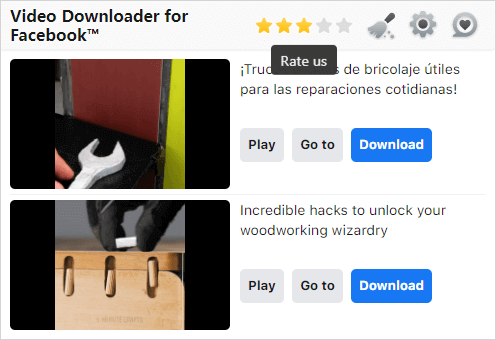
付費的 Chrome Facebook 下載插件 – Video Downloader Plus
優點:
· 支援 2K 和 4K 畫質
· 支援音視頻
· 支援多個網站
缺點:
· 付費使用
如果您不介意支付 Chrome Facebook 影片下載器的費用,您可以嘗試 Video Downloader Plus。由於這是一項付費服務,它比其他免費的 FB 影片下載 Chrome 擴展功能更強大。例如,它可以幫助下載 2K 和 4K(如果有的話)的影片。當您需要以高質量抓取臉書影片時,這是一個不錯的選擇。
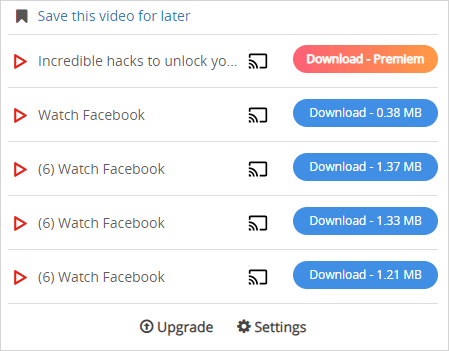
如何透過 Chrome 下載 Facebook 影片
如上所述,使用 Chrome 擴展程序將臉書視頻保存到您的設備非常容易。您可以大致按照以下步驟進行操作:
步驟 1. 前往 Chrome Web Store,搜索並添加 FB 下載插件到您的瀏覽器,然後將擴展程式固定到 Chrome 的工具列。
步驟 2. 重新啟動瀏覽器並前往臉書。
步驟 3. 找到您想要保存的影片。
步驟 4. 將滑鼠懸停在影片上,然後點擊下載按鈕,將影片保存到您的電腦。如果您沒有看到按鈕,請點擊工具列上的擴展功能,然後點擊下載。
如果您想批次下載 FB 影片,您需要視頻下載軟體來幫忙,例如 SurFast Video Downloader 。而如果您想要從Facebook Messenger下載影片,您可以直接進行操作,而無需使用任何第三方軟件或服務。
常見問題
在使用 Chrome 下載 Facebook 視頻時,您可能還想問:
如何從瀏覽器下載臉書視頻?
要從瀏覽器下載 Facebook 影音內容,您可以使用影片下載網站或瀏覽器擴展程序。比如,使用 Video Downloader for Facebook 抓取 FB 影片:
1. 將 Video Downloader for Facebook 添加到 Chrome 中。
2. 打開 Facebook 並找到您想要下載的視頻。
3. 點擊視頻上的下載按鈕將其保存到您的設備。
如何免安裝下載 Facebook 視頻?
像 SnapSave 這樣的在線下載服務允許您在不使用應用程式的情況下下載臉書影片:
1. 複製視頻 URL。
2. 轉到 SnapSave 並粘貼鏈接,然後點擊下載。
3. 點擊您喜歡的選項旁邊的下載按鈕。
如何將 Facebook 影片下載到 Chrome?
有一些在線服務可以將 Facebook 視頻下載到 Chrome:
1. FDOWN
2. SnapSave
3. GetVid
4. FDownload
結束語
使用 Facebook 影片下載 Chrome 擴充功能相當容易和方便,可以從 Facebook 下載影片。然而,它們並不提供批量下載選項。當您想要一次保存多個 Facebook 影片時,您將需要一款專業的 PC 或 Mac 影片下載工具,如 SurFast Video Downloader。
關於作者
你可能也會喜歡
-
如何將 FB Reels 下載並轉換為 MP4【3 個技巧】
不論您是想將 FB Reels 還是其他類型的影片轉換為 MP4,您都可以使用本文推薦的方法來實現此目標。通過各種 FB 短片下載工具的幫助,您可以輕易將喜歡的影音內容以喜歡的格式保存在您的裝置上。
Myra Xian 更新於 -
如何下載高質量的 FB 影片(超簡單)
下載高畫質的 FB 影片可以確保最佳的觀看體驗。如果這正是您想要的,您可以使用本文推薦的臉書影片下載工具來獲取高解析度的 Facebook 影片。
Myra Xian 更新於 -
FB 轉 MP4:如何輕鬆轉換 Facebook to MP4
您可以使用不同類型的 Facebook to MP4 轉換器來將 FB 影片轉檔為 MP4,比如桌面端影片下載程式或者線上服務。在本文中,我們為您提供了多種選項,方便您挑選最合適的工具來獲取喜歡的影片。
Myra Xian 更新於

